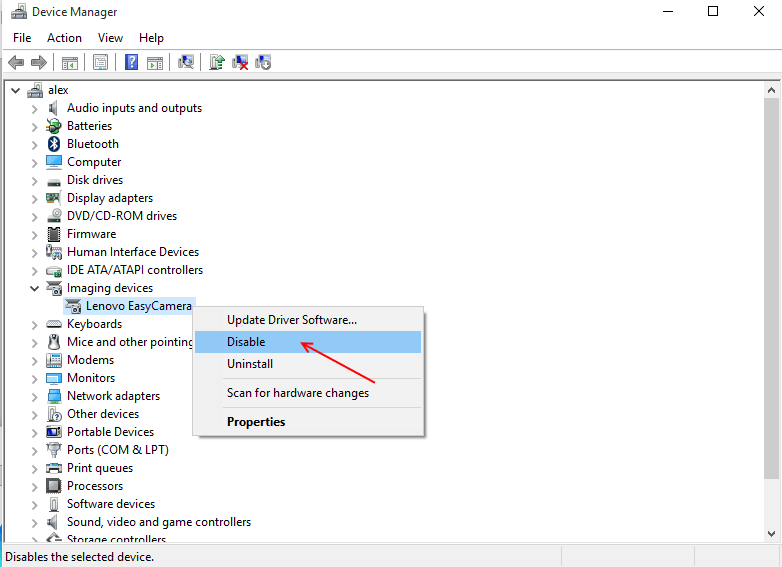Filen er knyttet til Webroot SecureAnywhere
- WRSA.exe er en eksekverbar fil tilknyttet Webroot SecureAnywhere-softwaren udviklet af Webroot.
- Den kører og administrerer sikkerhedsfunktionerne fra softwaren, såsom realtidsscanning, trusselsdetektion og systemovervågning.

xINSTALLER VED AT KLIKKE PÅ DOWNLOAD FIL
- Download Fortect og installer det på din pc.
- Start værktøjets scanningsproces at lede efter korrupte filer, der er kilden til dit problem.
- Højreklik på Start reparation så værktøjet kunne starte fikseringsalgoritmen.
- Fortect er blevet downloadet af 0 læsere i denne måned.
Hvis du er stødt på filen med navnet Wrsa.exe på din computer, er du måske nysgerrig efter dens formål, og om det er nødvendigt at beholde den installeret.
I denne artikel vil vi dykke ned i detaljerne i Wrsa.exe, give indsigt i dets funktionalitet, overvejelser, der skal huskes, og anbefalinger til administrere denne fil.
Hvad er WRSA.exe?
WRSA.exe er den vigtigste eksekverbare fil relateret til Webroot SecureAnywhere-softwaren udviklet af Webroot. Webroot SecureAnywhere er en antivirus og internetsikkerhedsprogram, der beskytter mod forskellige trusler, herunder malware, vira og spyware.
Det håndterer opgaver som at køre og administrere sikkerhedsfunktionerne fra softwaren, såsom realtidsscanning, trusselsdetektion og systemovervågning.
Filen er typisk placeret i installationsmappen til Webroot SecureAnywhere-softwaren. Denne eksekverbare fil angiver, at sikkerhedsprogrammet fungerer korrekt.
Men hvis du støder på problemer eller har mistanke om problemer med WRSA.exe, skal du sikre dig, at du har installeret den seneste version af Webroot SecureAnywhere-softwaren.
Hvis du ikke bruger softwaren længere, kan du fjerne denne fil, da den ville være ubrugelig.
Hvordan fjerner jeg WRSA.exe?
1. Luk Webroot SecureAnywhere
- Højreklik på Webroot SecureAnywhere ikon i proceslinjen (nederste højre hjørne af skærmen).

- Vælg Sluk beskyttelse eller en lignende mulighed for at lukke programmet.
2. Slet processen manuelt
- Trykke Ctrl + Flytte + Esc at åbne Jobliste.

- Find wsra.exe og højreklik for at vælge Afslut opgave at afslutte processen.
3. Afinstaller Webroot SecureAnywhere
- Trykke Windows + R at åbne Løb dialog boks.

- Type appwiz.cpl, & klik Okay at åbne Programmer og funktioner vindue.
- Find Webroot SecureAnywhere på listen over installerede programmer.
- Højreklik på den og vælg Afinstaller.

- Følg instruktionerne på skærmen for at fuldføre afinstallationsprocessen.
- Runtime Error 8020: Fejl ved læsning af Comm Device [Fix]
- Hvad er Utweb.exe & hvordan rettes dets systemfejl?
4. Fjern de resterende Webroot-filer
- Trykke Windows + R at åbne Løb dialogboksen igen.

- Type %ProgramData% og klik Okay at åbne Programdata folder.
- Find WRData eller Webroot mappe og slet den. Du skal muligvis have administrative rettigheder for at gøre dette.

5. Fjern Webroot registreringsdatabasen
- Trykke Windows + R at åbne Løb dialog boks.

- Type regedit og klik Okay at åbne Registreringseditor.
- Naviger til følgende tast:
Computer\HKEY_LOCAL_MACHINE\SOFTWARE\Microsoft\Windows\CurrentVersion\Uninstall
- Se efter en undernøgle relateret til Webroot SecureAnywhere, højreklik og vælg Slet for at fjerne posten.
Når du er færdig, genstart din computer for at gemme ændringerne.
Så disse er de detaljerede trin til at fjerne WRSA.exe og tilhørende komponenter fra din pc, hvis du finder det mistænkeligt eller ubrugeligt på din Windows-computer.
For at forhindre sådanne problemer i fremtiden, skal du altid holde dit Windows-operativsystem opdateret, planlæg en malware-scanning en gang om ugen og undgå at downloade mistænkelige vedhæftede filer fra e-mailen.
Du er velkommen til at give os enhver information, tips og din erfaring med emnet i kommentarfeltet nedenfor.
Oplever du stadig problemer?
SPONSORERET
Hvis ovenstående forslag ikke har løst dit problem, kan din computer opleve mere alvorlige Windows-problemer. Vi foreslår, at du vælger en alt-i-en-løsning som Fortect at løse problemer effektivt. Efter installationen skal du blot klikke på Vis&Ret knappen og tryk derefter på Start reparation.